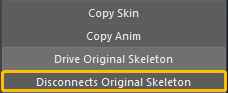总体介绍
Animcraft拥有绑定转制的基础设施,可以比较容易的把FBX转制成绑定角色。你可以在骨骼映射窗口中建立FBX与绑定系统模板的关系,然后就可以用Map过的FBX来生成控制器绑定角色。
下面将会为你介绍绑定转制的一些功能按钮。如需更加详细的了解具体操作,请继续阅读下一章节。
:::tips
注意
本部分需要用到第三方插件Advanced Skeleton(AS),我们的演示采用了其免费版本。你只有请安装了AS才能继续下面的步骤。
:::
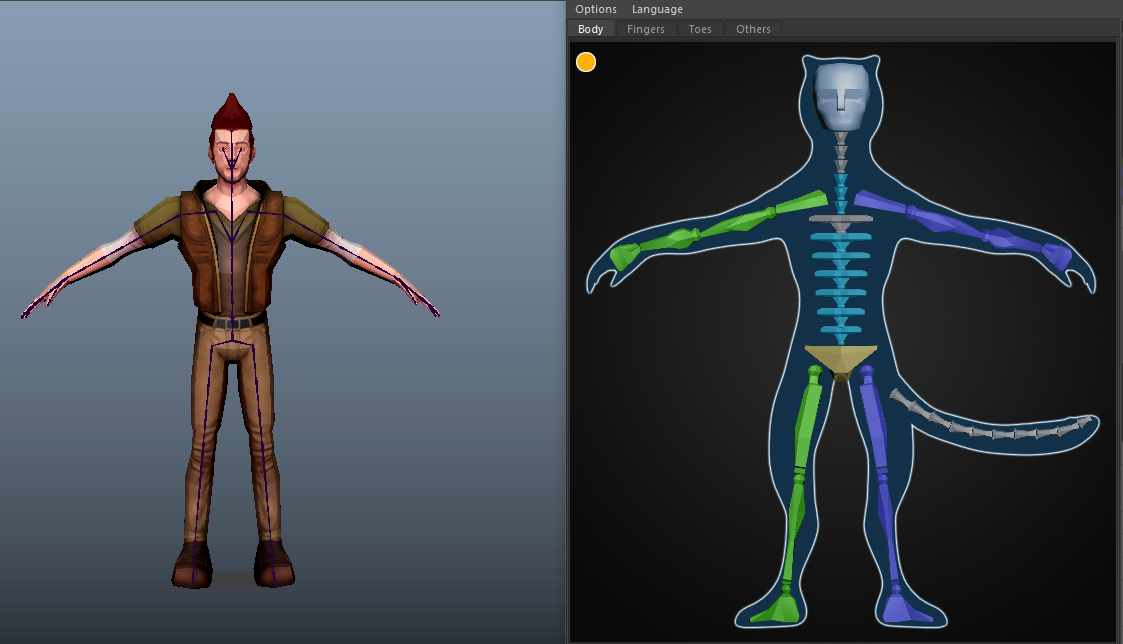
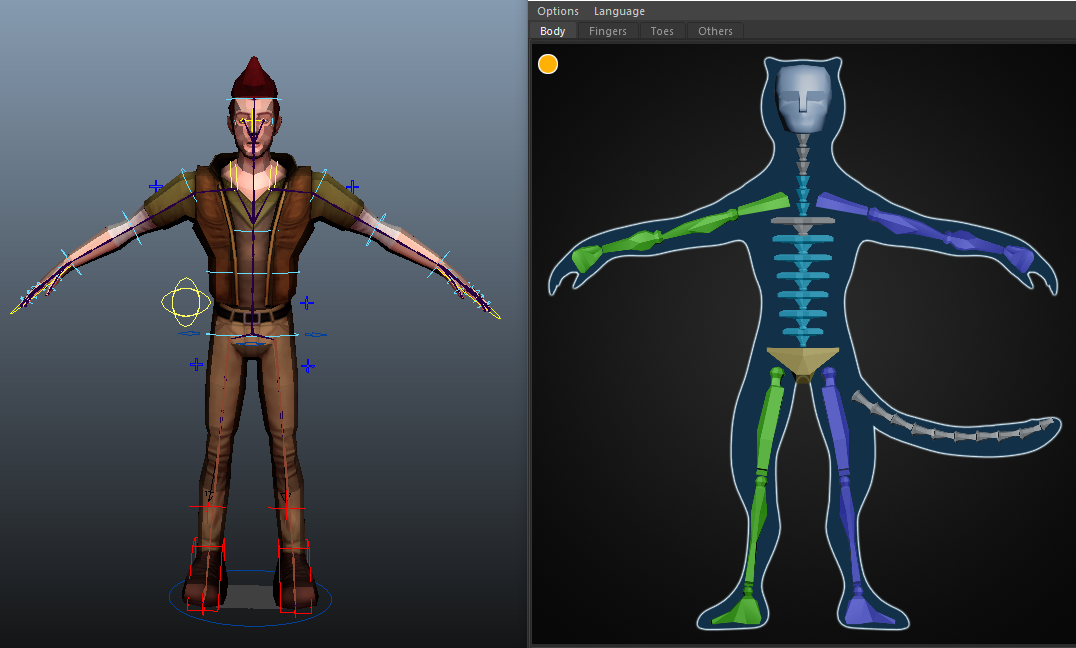
绑定转制如何映射骨骼
在进行专制操作前,还需确保必要的骨骼已进行映射(Mapping)或已自动读取到映射(Mapping)数据。具体原理跟导入导出动画的必要操作类似,详情可参考如何Mapping角色。
跟导入导出动画时进行映射(Mapping)操作有所不同的地方是,再绑定转制中。我们的对象是纯骨骼绑定角色,只需将对应的骨骼映射到面板中对应的关节即可。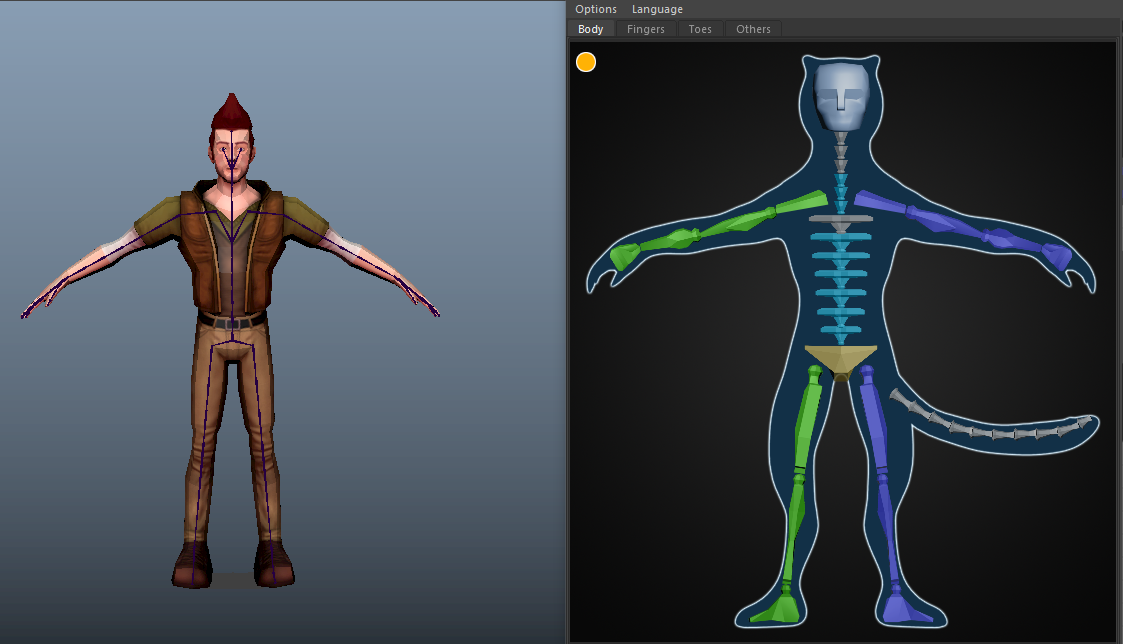
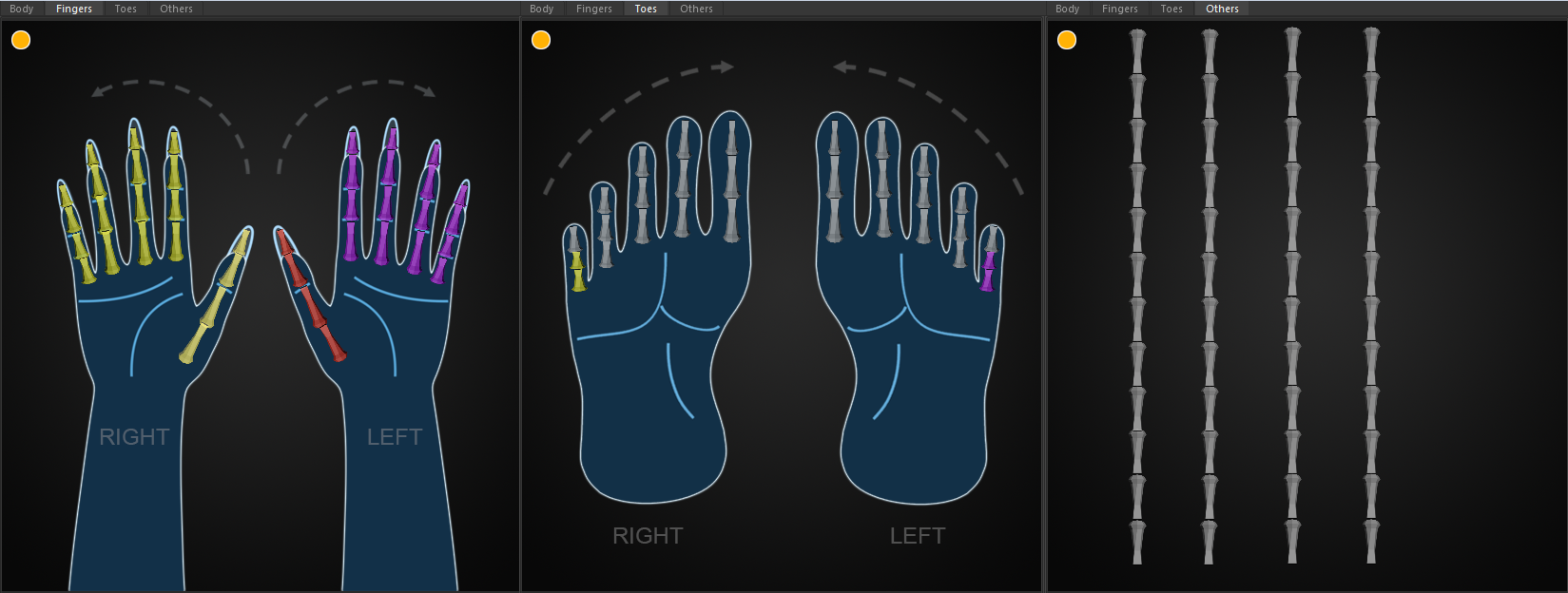
**
加载/保存/删除Template数据
对于模板绑定转制工具中的Template数据使用方式,具体操作可以直接参考模板Template的应用。它们的使用方式都是保持一致的。
唯一据有区分的地方就是,在导入导出面板中保存的Template数据格式为.ZRT后缀,绑定转制面板中保存的Template数据格式为.BRT后缀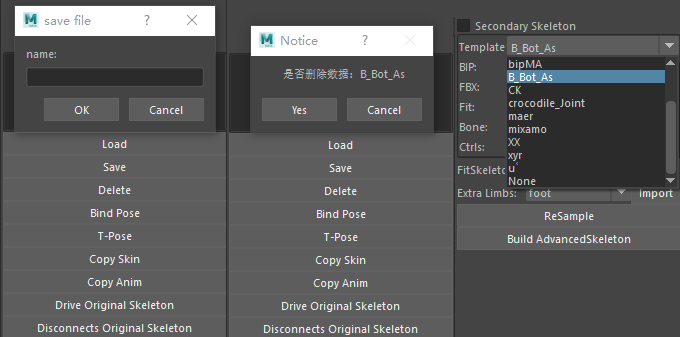
自动恢复到Bind Pose状态
在映射完必要的骨骼后。选中任意骨骼,在绑定转制的映射(Mapping)窗口右侧,点击Bind Pose按钮,将当前角色恢复至绑定角色默认时的Pose状态。
类似于Maya软件中的Go to Bind Pose功能。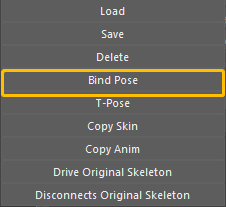
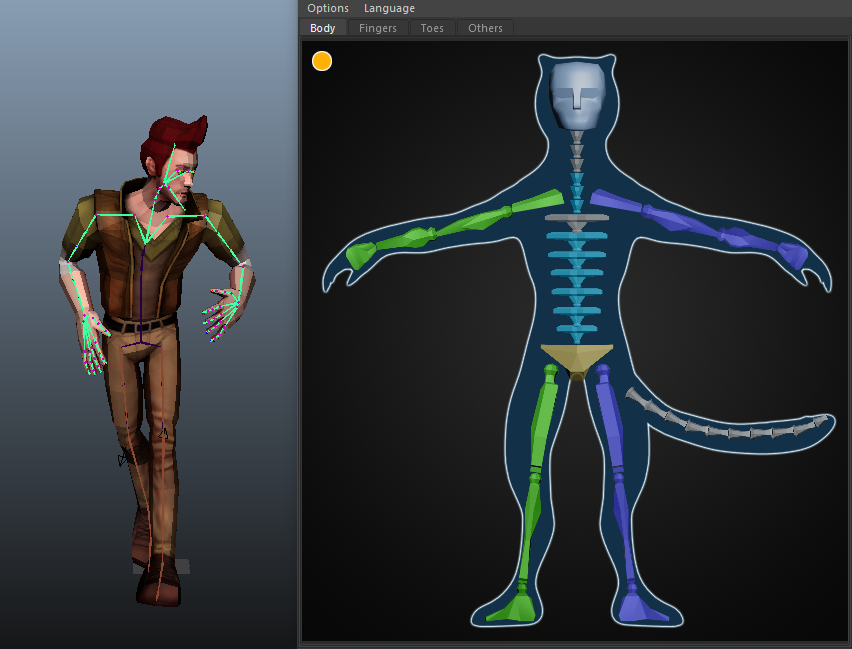
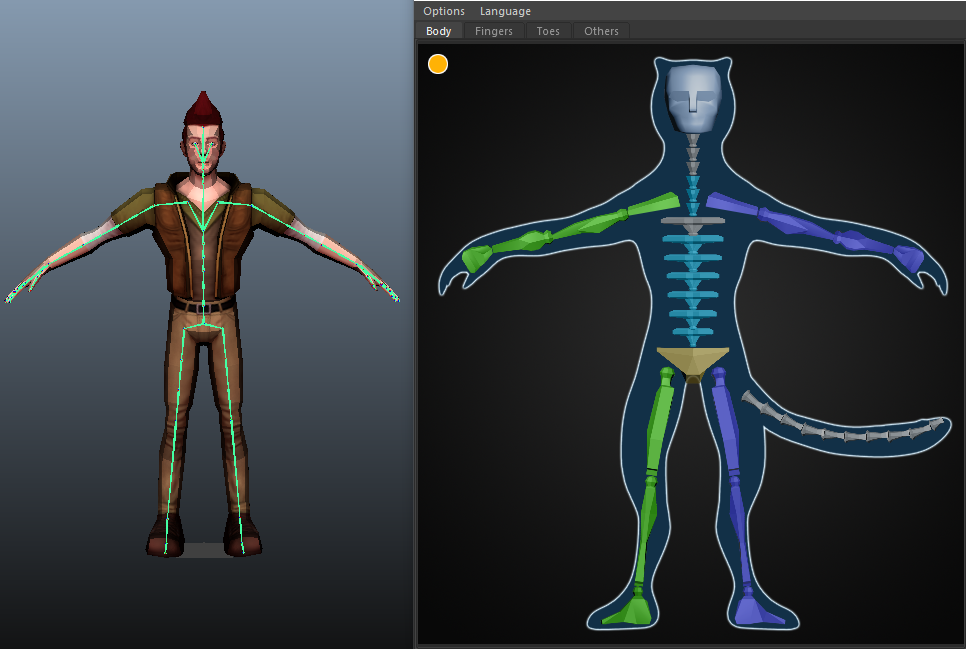
自动恢复到Tpose状态
使用该功能,利用我们定义的一套恢复至TPose算法。让当前正处于动画状态且无法恢复到T-Pose/A-Pose的绑定角色,能自动回到一个较为标准的T-Pose下,方便我们在对绑定角色进行转制后有一个较为标准的结果。
在使用绑定转制后,转制出的绑定角色匹配度是取决于使用绑定角色前是否处于一个标准的T-Pose/A-Pose状态下。 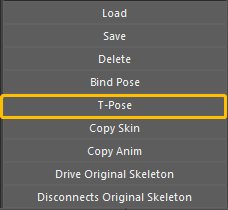

记录Pose值
- 经常会出现需要将FBX上的动画拷贝到新转制后的AS绑定上。但是新导入进来FBX的Pose跟转制时的会不一样,就会导致执行Copy Anim后动画不是很匹配。
- 在1.0.6版本后,会自动记录转制时的Pose。无需再次将FBX恢复至跟转制后的ADV一样的Pose,再进行拷贝动画。
- 如果使用的是老版本转制的ADV,需要你在ADV标准的Pose下,点击Record Offset记录下Pose信息。然后再执行拷贝动画操作。
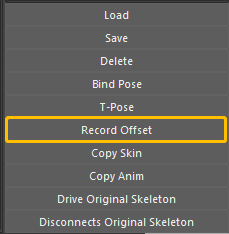
拷贝动画
绑定角色转制成AS绑定后,如果想将原骨骼上的动画传递到新生成的AS绑定上。只需点击拷贝动画(Copy Anim),确定需要拷贝的动画帧数范围后,再次点击确定。即可将绑定转制前原骨骼上的动画给传递到新生成的AS绑定控制器上。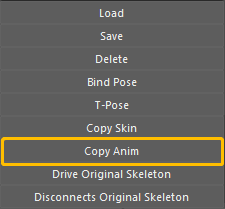
**
拷贝绑定
原骨骼角色转制成AS绑定后,选中需要传递到新生成AS绑定上的模型。点击拷贝绑定按钮。会自动复制一份当前选中的模型,传递Skin蒙皮信息并关联到生成的AS绑定上。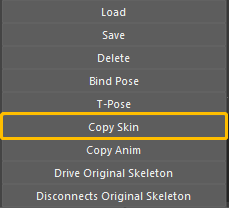
**
约束原始角色
点击约束原始角色(Drive Original Skeleton)按钮,让新生成的AS绑定可以驱动原始骨骼。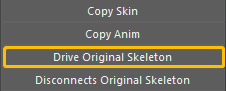
取消约束原始角色
点击取消约束原始角色(Disconnects Original Skeleton)按钮,断开新生成的AS绑定与原始骨骼之间的驱动关系。